- Az Elite Dangerous egy űrszimulációs játék, amelyet egyjátékos és többjátékos módban játszhat.
- Sok játékos különféle okokból VPN-t használ az Elite Dangerous játékához más játékosokkal.
- Előfordul, hogy az Elite Dangerous egy VPN-kapcsolat mögül leállhat.
- Nézze meg útmutatónkat, és tanulja meg, hogyan tudja az Elite Dangerous-t még egyszer együttműködni a VPN-lel.
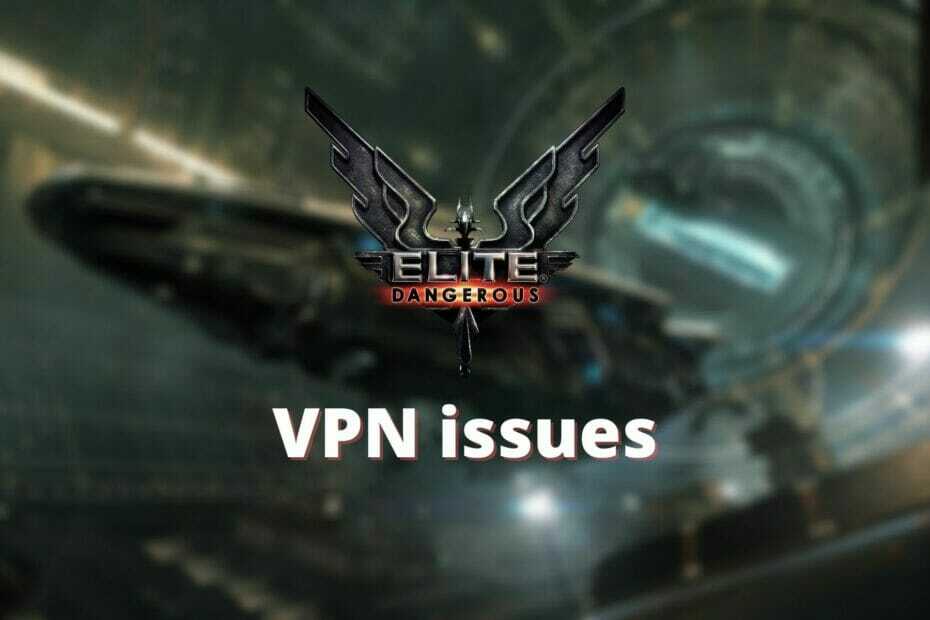
Az Elite Dangerous egy népszerű űrszimulációs játék, amely mind egyjátékos, mind többjátékos módban élvezhető.
Magától értetődik, hogy sokak számára a többjátékos mód vonzóbb, mint az egyjátékos.
Az Elite Dangerous nyitott játéka masszívan többszereplős, kitartó világ, ami azt jelenti, hogy a játékkiszolgálókon árat érhet.
Szerencsére elkerülheti a csatlakozási problémákat és a földrajzi korlátozásokat, miközben biztonságban tartja magánéletét VPN használatával.
Előfordulhat azonban, hogy az Elite Dangerous hátulról nem megfelelően működik egy VPN kapcsolat.
Ha az Elite Dangerous nem hajlandó együttműködni a számítógép VPN-jével, nézze meg útmutatónkat és tanulja meg, hogyan javíthatja ki.
5 legjobb VPN-t javasoljuk
 |
Kétéves tervek esetén 59% kedvezmény elérhető |  Ellenőrizze az ajánlatot! Ellenőrizze az ajánlatot! |
 |
79% kedvezmény + 2 ingyenes hónap |
 Ellenőrizze az ajánlatot! Ellenőrizze az ajánlatot! |
 |
85% kedvezmény! Csak 1,99 $ havonta 15 hónapos tervre |
 Ellenőrizze az ajánlatot! Ellenőrizze az ajánlatot! |
 |
83% kedvezmény (2.21 $ / hónap) + 3 ingyenes hónap |
 Ellenőrizze az ajánlatot! Ellenőrizze az ajánlatot! |
 |
76% (2.83$) 2 éves terv alapján |
 Ellenőrizze az ajánlatot! Ellenőrizze az ajánlatot! |
Hogyan javítható az Elite Dangerous, amely nem működik a VPN-lel?
1. Használjon másik VPN-kiszolgálót

Messze ez a leginkább figyelmen kívül hagyott módszer a különféle VPN-problémák megoldására.
Sok VPN-felhasználó feltételezi, hogy csak azért, mert egy szerver nem úgy működik, ahogy kellene, a VPN meghibásodott, ami gyakran nem igaz.
Ezt szem előtt tartva javasoljuk, hogy bontsa a kapcsolatot az aktuális VPN-szerverrel, és válasszon egy másikat.
Ügyeljen arra, hogy a közeli szervereket válassza, mivel azok, amelyek fizikailag közelebb vannak hozzád, általában gyorsabbak és alacsonyabbak a ping.
2. Ellenőrizze a biztonsági szoftvert

Nem éppen hallatlan, hogy a PC-n lévő túlbuzgó biztonsági szoftverek negatívan befolyásolhatják a VPN működését.
Emiatt érdemes ellenőrizni és megbizonyosodni arról, hogy a víruskereső és a tűzfal nincs-e semmiben a VPN-vel szemben.
A leggyorsabb módja az, ha ideiglenesen letiltja őket, és ellenőrzi, van-e javulás, de nem javasoljuk.
Ehelyett manuálisan is hozzáadhat kivételszabályokat (engedélyezőlistán) a VPN-hez mind a víruskeresőhöz, mind a tűzfalhoz.
Ha azonban elhatározta, hogy letiltja őket, akkor keveset tehetünk azért, hogy megállítsunk.
Egy apró ajánlás: próbálja meg egyesével letiltani őket, hogy lássa, ki az igazi bűnös, ahelyett, hogy egyszerre teljesen kitett volna a rendszeréből.
3. Öblítse le a DNS-t

Talán hallott olyan emberekről, akik a technikai problémák elkerülése érdekében rendszeresen tisztítják a gyorsítótárban tárolt adataikat, és nevetségesnek találta.
Nos, ma az a nap, amikor csatlakozni fogsz hozzájuk, mert kitalálod? A gyorsítótárban tárolt adatok felhalmozása valós kérdés.
Mivel a DNS-adatok jó példa, együtt fogunk megszabadulni tőlük, és ellenőrizzük, hogy ez megoldja-e az Elite Dangerous VPN problémáját.
A Windows PC-n hajtsa végre a következő lépéseket:
- Indítsa el a CMD-t rendszergazdai jogokkal
- Írja be egyesével a következő parancsokat:
ipconfig / flushdnsipconfig / registerdnsipconfig / releaseipconfig / uunetsh winsock reset
- Indítsa újra a számítógépet
Miután a számítógép életre kel, újra csatlakozhat a VPN-hez, majd elindíthatja az Elite Dangerous programot, és ellenőrizheti, van-e javulás.
4. Nyilvános DNS használata
Ha rendelkezik ISP-hez rendelt DNS-sel, megpróbálhat egy ingyenes nyilvános DNS-t használni, például a Google-tól vagy a Cloudflare-től.
Ehhez kövesse az alábbi utasításokat:
- Kattintson a jobb gombbal a Start menü
- Választ Hálózati kapcsolatok
- Kattints a Módosítsa az adapter beállításait gomb
- Kattintson a jobb gombbal az aktív internetkapcsolatra, és válassza a lehetőséget Tulajdonságok
- Dupla kattintás Internet Protocol 4-es verzió (TCP / IPv4)
- Válaszd ki a Használja a következő DNS-kiszolgáló címeket Rádiógomb
- típus 8.8.8.8 ban,-ben Előnyben részesített mező és 8.8.4.4 ban,-ben Váltakozó egy
- Kattintson a gombra rendben
- Indítsa újra a számítógépet
Vegye figyelembe, hogy az általunk használt utasításokban A Google nyilvános DNS-je szervereket, de nyugodtan használja a kívánt DNS-szolgáltatót.
Sőt, ha a kapcsolata nem szerzi be automatikusan a DNS szervereit, érdemes felírnia a jelenlegi szervereit.
Így később könnyedén kicserélheti őket anélkül, hogy zavarná az internetszolgáltatóját.
5. Használjon másik VPN-protokollt

A VPN-ek általában több protokollt kínálnak, amelyeken könnyen át lehet váltani, ha akarja.
Míg a legtöbb VPN alapértelmezés szerint az OpenVPN-re támaszkodik, egyes szolgáltatások egzotikusabb protokollokat használnak, mint például az IKEv2 vagy miért ne a WireGuard.
Annak érdekében, hogy az Elite Dangerous VPN kapcsolatproblémájának semmi köze ne legyen a választott protokollhoz, csak válasszon egy másikat.
Amíg ott van, próbáljon meg másik portra váltani, ha lehetséges, és ellenőrizze, hogy az Elite Dangerous működik-e minden alkalommal, amikor módosít egy beállítást.
Következtetés
Mindent figyelembe véve, ha az Elite Dangerous játékot próbálja játszani egy VPN mögött, és úgy tűnik, hogy nem működik, akkor fedeztük fel.
Gyakran előfordul, hogy ezek a kérdések egy idő után magától megszűnnek.
Kipróbálhatja egyesével javaslatainkat, és javasoljuk, hogy kerülje el egyikük kihagyását.
Bízunk benne, hogy végül talál olyan javítást, amely az Elite Dangerous-t még egyszer együtt fogja használni a VPN-jével.


